经验直达:
- Excel怎样移动表格
- excel表格中如何向下拖动
一、Excel怎样移动表格
两个工作表的话,可以通过标签栏的复制或移动功能把一个工作表复制入另一个表内 , 具体操作步骤如下:
所需材料:Excel 。
一、首先在同一个窗口内打开表1和表2 , 进入表1内,然后右键点击表1多余的标签 。
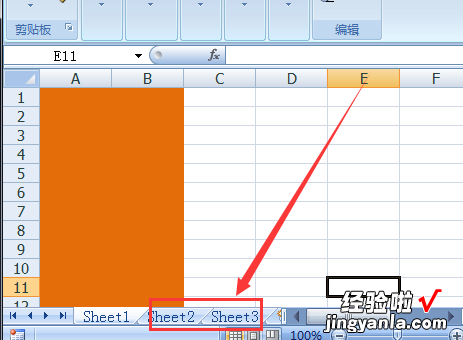
二、 弹出菜单内点击“删除”,把多余的两个表删除 。

三、然后进入表2,右键点击Sheet,菜单内点击移动或复制工作表 。

【excel表格中如何向下拖动 Excel怎样移动表格】四、点击箭头,下拉菜单内点击表1.
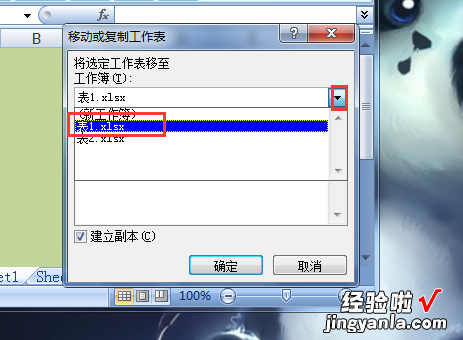
五、接着勾选建立副本,点击移至最后 , 点击确定 。
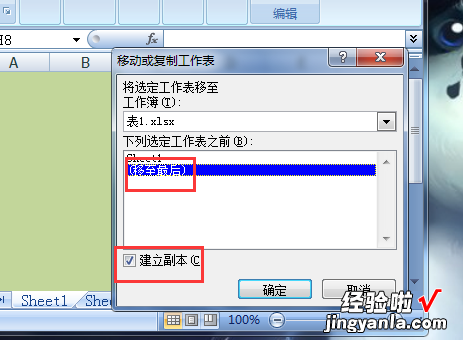
六、这样就可以把表2的Sheet1复制一个副本入表1了 。

二、excel表格中如何向下拖动
如果在Excel表格中无法向下拖动,请按照以下步骤进行排查和解决:
1. 检查保护状态:首先,确保该工作表没有被保护 。如果你在编辑受保护的工作表 , 则可能无法向下拖动 。在Excel的"审阅"选项卡上,检查是否存在"保护工作表"或"取消工作表保护"的按钮 。如果存在,点击它以取消保护 。
2. 确认工作表没有被隐藏:检查工作表是否被隐藏了 。在Excel的底部标签栏上,查看是否有其他隐藏的工作表 。如果有,右键点击标签并选择"取消隐藏"以显示该工作表 。拖动功能可能被禁用在隐藏的工作表上 。
3. 检查滚动锁定:确保滚动锁定未开启 。在Excel的"视图"选项卡上 , 检查"滚动锁定"选项是否被选中 。如果被选中,点击它以取消选择 。滚动锁定可能会导致无法向下拖动 。
4. 检查是否有空白行或列:确保表格中没有空白行或列阻止拖动 。如果存在空白行或列,请尝试删除它们或将其移到表格的边缘 。
5. 确保目标单元格没有数据验证或格式限制:检查目标单元格是否设置了数据验证或格式限制,这可能会阻止你向下拖动 。右键点击目标单元格并选择"数据验证"或"格式单元格"选项,确保没有限制拖动的设置 。
6. 重启Excel或重新打开工作簿:有时 , Excel软件可能会出现临时问题导致无法拖动 。尝试关闭并重新打开Excel软件,或者重新打开工作簿 , 然后再次尝试拖动 。
如果以上步骤都没有解决问题,可能需要进一步检查Excel软件或与表格相关的其他设置 。如果问题持续存在 , 建议搜索相关的Excel支持论坛或联系Microsoft Office支持团队获取更专业的帮助和解决方案 。
